
Thanh menu của máy Mac của bạn có thể bắt đầu trông giống như khay hệ thống Windows sau khi bạn cài đặt một vài chương trình. Dưới đây là cách khai báo thanh menu và kiểm soát các biểu tượng đó.
Trong các phiên bản OS X cũ hơn, chỉ có thể di chuyển các biểu tượng của bên thứ nhất của Apple, cho những thứ như pin và Wi-Fi và chỉ ở bên phải của thanh menu, nơi các biểu tượng của bên thứ nhất xuất hiện. Bạn không thể di chuyển các biểu tượng cho các ứng dụng của bên thứ ba. Nhưng tất cả điều đó đã thay đổi với việc phát hành macOS Sierra, cho phép bạn di chuyển bất kỳ biểu tượng nào đến bất kỳ đâu bạn muốn. Điều này lẽ ra đã xảy ra cách đây 15 năm, nhưng chúng tôi sẽ tiếp tục.
Cách sắp xếp lại các biểu tượng thanh menu trong macOS Sierra
Để di chuyển bất kỳ biểu tượng thanh menu nào, chỉ cần giữ phím “Command”, sau đó nhấp và kéo biểu tượng. Bạn có thể di chuyển bất kỳ biểu tượng nào đến bất kỳ đâu theo cách này.
Điều này có nghĩa là bạn có thể di chuyển các biểu tượng của bên thứ ba sang bên phải, vào lãnh thổ mà trước đây Apple coi là thiêng liêng. Vì vậy, nếu bạn muốn đặt itycal bên cạnh đồng hồ, bạn có thể:

Và nó thậm chí còn điên rồ hơn. Bạn có thể di chuyển các biểu tượng tích hợp của Apple sang bên trái, buộc chúng phải hòa nhập với những người bình thường:

Đây là tình trạng vô chính phủ.
Tất nhiên, sẽ không phải là Apple nếu không có một số loại quyết định tùy tiện làm mất đi sự lựa chọn của bạn. Và khi nói đến các biểu tượng trên thanh menu, Apple đã quyết định rằng Trung tâm thông báo phải chiếm vị trí trên cùng bên phải, hoàn thành với khoảng trắng không cần thiết ở bên phải của nó. Nó là thiêng liêng, nó là không thể di chuyển, và bạn không thể làm gì về nó.
Và như đã đề cập trước đó, Apple cũng không cho phép bạn ẩn các biểu tượng của bên thứ ba, theo cách mà Windows đã làm trong nhiều năm và các ứng dụng Mac của bên thứ ba như Bartender ($ 15) làm cho khả thi. Nếu sự lộn xộn là quá nhiều cho bạn, bạn có thể ẩn hoàn toàn thanh menu cho đến khi bạn cần.
Cách sắp xếp lại các biểu tượng thanh menu trong các phiên bản cũ hơn của OS X
Nếu bạn gặp khó khăn khi chạy phiên bản OS X trước Sierra, bạn vẫn có thể di chuyển các biểu tượng bằng cách giữ “Command” và kéo biểu tượng xung quanh.
Tuy nhiên, điều này sẽ chỉ hoạt động với đồng hồ, pin, Wi-Fi, Cỗ máy thời gian , âm thanh, chuyển đổi người dùng nhanh chóng và các biểu tượng Bluetooth. Nó không hoạt động với Đốm sáng hoặc là Trung tâm Thông báo biểu tượng luôn nằm ở bên phải của thanh. Nó cũng không hoạt động với các biểu tượng do các ứng dụng của bên thứ ba cung cấp. Tuy nhiên, nếu bạn chỉ có một số biểu tượng được cài đặt sẵn mà bạn muốn sắp xếp lại, bạn có thể thực hiện điều đó trong vài giây.

Cách xóa biểu tượng thanh menu trong tất cả các phiên bản của macOS
Bạn cũng có thể xóa hoàn toàn một số biểu tượng của bên thứ nhất theo cùng một cách. Kéo biểu tượng đầy màu sắc khó hiểu của Siri ra khỏi thanh menu và bạn có thể xóa biểu tượng đó bằng một chuyển động nhanh.
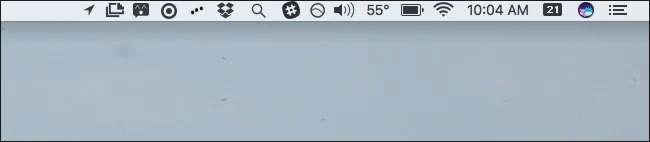
Nếu sau đó, bạn quyết định rằng bạn bỏ lỡ mớ màu sắc nóng bỏng của Siri dọc theo các biểu tượng đơn sắc đó, bạn có thể bật lại nó trong Tùy chọn hệ thống. Điều này đúng với hầu hết các biểu tượng thanh menu của bên thứ nhất. (Một số thậm chí có thể không xuất hiện theo mặc định – như Bluetooth – nhưng bạn có thể chọn hiển thị chúng từ ngăn Bluetooth trong Tùy chọn hệ thống.)

Đáng buồn là bạn không thể ẩn các biểu tượng của bên thứ ba theo cách này.
Nói chung, bạn có thể xóa các biểu tượng này bằng cách nhấp vào chúng và chọn “Thoát” hoặc một tùy chọn tương tự trong menu của chúng. Thao tác này sẽ thoát ứng dụng đang chạy trong thanh menu, vì vậy bạn không muốn làm điều này nếu bạn thực sự cần chức năng được cung cấp bởi biểu tượng.
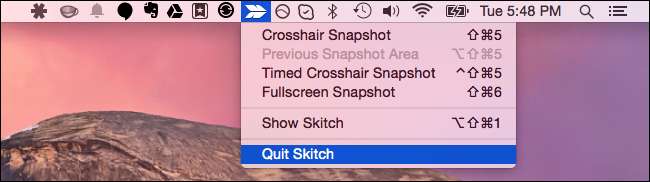
Tùy thuộc vào ứng dụng, bạn cũng có thể ẩn biểu tượng khỏi cài đặt của nó. Ví dụ: để ẩn biểu tượng Evernote, hãy mở ứng dụng Evernote, nhấp vào Evernote> Preferences và bỏ chọn tùy chọn “Show Evernote Helper in the menu bar”. Bạn sẽ mất khả năng nhanh chóng thêm ghi chú từ thanh menu, nhưng Evernote sẽ để nguyên thanh menu của bạn.
Các ứng dụng khác, như Dropbox, không cung cấp cho bạn tùy chọn như vậy. Nhưng có một cách để giải quyết vấn đề đó.
Cách sắp xếp lại các biểu tượng của bên thứ ba với Bartender
Nếu bạn muốn ẩn các biểu tượng và loại bỏ chúng mà không thực sự thoát khỏi ứng dụng – hoặc nếu bạn chỉ muốn sắp xếp lại các biểu tượng và đặt chúng theo thứ tự thuận tiện hơn – bạn sẽ phải sử dụng phần mềm của bên thứ ba cho việc này.
Bartender là một ứng dụng phổ biến để thực hiện việc này trên máy Mac. Có bản dùng thử miễn phí bốn tuần, nhưng bạn sẽ phải trả 15 đô la để sử dụng giấy phép đầy đủ trên tất cả các máy Mac của mình. Việc này có xứng đáng hay không tùy thuộc vào bạn, nhưng Bartender cho phép bạn sắp xếp lại cả các biểu tượng ứng dụng (trên các phiên bản OS X trước Sierra) và ẩn chúng bao nhiêu tùy thích trong menu mục bổ sung. Bạn cũng có thể để các biểu tượng xuất hiện trên thanh menu của máy Mac khi chúng cập nhật, nhưng hãy luôn ẩn chúng đi.
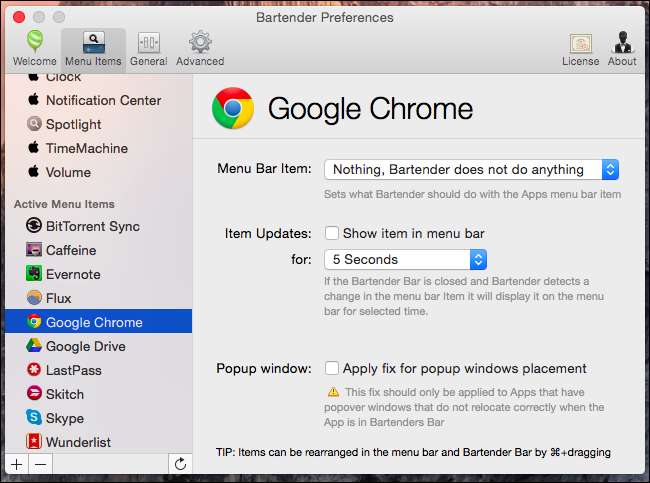
Cách tùy chỉnh biểu tượng thanh menu tích hợp
Cuối cùng, trong khi chúng ta đang nói về chủ đề này, nhiều biểu tượng hệ thống đi kèm với máy Mac của bạn cũng có thể được định cấu hình để trông khác. Nói chung, các tùy chọn này xuất hiện trong cửa sổ System Preferences, bạn có thể mở cửa sổ này bằng cách nhấp vào biểu tượng Apple và chọn System Preferences.
Ví dụ: bạn có thể nhấp vào biểu tượng pin trên menu và chọn “Hiển thị phần trăm” để chuyển đổi hiển thị phần trăm pin của bạn trên thanh. Bạn có thể nhấp vào biểu tượng Ngày & Giờ trong Tùy chọn Hệ thống, chọn Đồng hồ và sử dụng các tùy chọn ở đây để chọn cách thời gian xuất hiện trong thanh menu - hoặc ẩn hoàn toàn ngày và giờ.
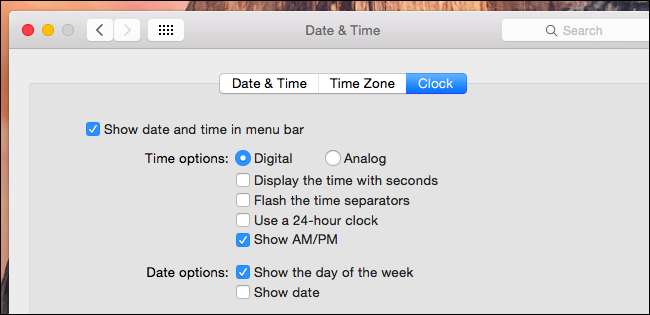
Đối với menu chuyển đổi người dùng nhanh, sẽ hiển thị tên đầy đủ của bạn trên thanh menu theo mặc định nếu được bật, hãy nhấp vào biểu tượng Người dùng & Nhóm trong Tùy chọn hệ thống, chọn Tùy chọn đăng nhập, nhấp vào khóa, sau đó nhập mật khẩu của bạn. Sử dụng "Hiển thị menu chuyển đổi người dùng nhanh" để kiểm soát xem menu chuyển đổi người dùng nhanh có xuất hiện trên thanh hay không và nó có hiển thị tên đầy đủ, tên tài khoản của bạn hay chỉ là một biểu tượng.
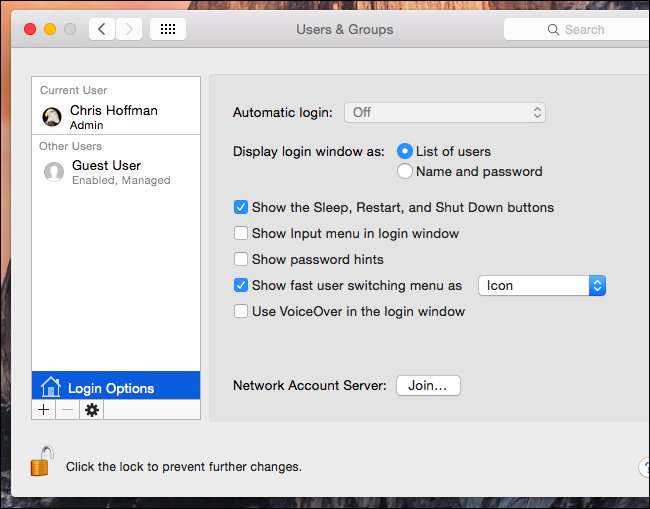
Hãy khám phá một chút, bạn có thể tìm thấy điều gì đó hữu ích mà bạn không biết ở đó!







